Google Display-Anzeigengrößen 2023: Alles, was Sie wissen müssen
Veröffentlicht: 2023-03-19Vergessen Sie, sich alle Spezifikationen für Ihre Google Ads-Display-Anzeigen merken zu müssen – lassen Sie mich Ihnen helfen, indem ich die harte Arbeit übernehme und einen umfassenden Spickzettel erstelle.
Dieser Beitrag enthält alle gängigen Größenspezifikationen, sodass die Verwaltung Ihrer Aufgaben einfacher als je zuvor ist!
Wenn es darum geht, sicherzustellen, dass Ihre Display-Anzeigen zu fast jeder Werbefläche im Internet passen, macht unser praktischer Leitfaden dies jedes Mal zu einem mühelosen Prozess.
Sind Sie bereit, auffällige Display-Anzeigen zu erstellen? In diesem Beitrag finden Sie die wichtigsten Anzeigengrößen und kostenlosen Vorlagen ganz nach Ihren Wünschen.
Erfahren Sie außerdem, wie Sie fesselnde Google-Banner entwerfen, egal ob Sie Designer sind oder nicht!
Die am häufigsten verwendeten Google Display-Anzeigengrößen
Damit Ihre Google Ads-Display-Anzeige erfolgreich ist, haben wir die Standardgrößen in Pixel angegeben.
Vergessen Sie nicht, die Dateigröße aller Werbebanner für eine optimale Leistung auf maximal 150 KB zu begrenzen!
- 250 x 250 – Quadratisch
- 200 x 200 – Kleines Quadrat
- 468 x 60 – Banner
- 728 x 90 – Bestenliste
- 300 x 250 – Inline-Rechteck
- 336 x 280 – Großes Rechteck
- 120 x 600 – Wolkenkratzer
- 160 x 600 – Wide Skyscraper
- 300 x 600 – Halbseitige Anzeige
- 970 x 90 – Große Bestenliste
Wenn Sie Display-Anzeigen für Handys hochladen:
- 300 x 50 – Handy-Banner
- 320 x 50 – Handy-Banner
- 320 x 100 – Großes mobiles Banner
Responsive Display-Anzeigengrößen
Nachdem wir die Standardgrößen für Display-Anzeigen für hochgeladene Bilder besprochen haben, gehen wir zu einer bequemeren Methode über: Responsive Display-Anzeigen.
Dies ist viel einfacher, da Sie nicht für jede Anzeige unzählige Bildgrößen angeben müssen!
Responsive Display-Anzeigen sind so konzipiert, dass sie sich automatisch an verschiedene Geräte anpassen und neu formatieren – ganz ohne Aufwand.
Google empfiehlt, dass Sie zwischen 5 und 10 Bilder in zwei Größen einreichen: quadratisch (1:1) und Querformat (1,91:1).
Mit Google können Sie sicher sein, dass Ihr Bild wie beabsichtigt aussieht, egal wie viel Platz zur Verfügung steht. Sie nehmen die notwendigen Anpassungen an Größe und Format für eine perfekte Passform vor.
Für responsive Displaykampagnen dürfen Sie nur Bilder im Seitenverhältnis Quadrat und Querformat hochladen. Ich würde Ihnen raten, für Bilder eine Mindestbreite von 1500 Pixel zu verwenden, um die beste Sichtbarkeit zu gewährleisten.
Um sicherzustellen, dass Ihre Anzeigen für die besten Ergebnisse optimiert sind, werfen wir einen Blick auf einige der am häufigsten verwendeten Größen für responsive Display-Werbung.
Responsive Handy-Anzeigengrößen
Die am häufigsten verwendeten Größen für responsive mobile Anzeigen sind:
- 330 x 200
- 300 x 50
- 300 x 100
- 250 x 250
- 200 x 200
Responsive Desktop-Anzeigengrößen
Die am häufigsten verwendeten responsiven Desktop-Anzeigengrößen sind:
- 300 x 250
- 250 x 250
- 336 x 280
- 200 x 200
- 300 x 600
- 160 x 600
- 970 x 90
- 728 x 90
- 468 x 60
Bitte beachten Sie, dass sich die zuvor erwähnten responsiven Desktop- und Handy-Anzeigengrößen auf die Größe der Anzeige selbst beziehen, nicht auf die tatsächliche Größe Ihres hochgeladenen Bild-Assets.
Google passt responsive Anzeigebilder (Proportionen von 1:1 oder 1,91:1) automatisch für Sie an diese Anzeigenabmessungen an.
Die leistungsstärksten Google Ads-Anzeigegrößen
Hier habe ich laut Google die fünf leistungsstärksten Werbebannergrößen aufgelistet.
Um es Ihnen einfacher zu machen, ist jede Größe mit einer begleitenden Illustration gekennzeichnet, die ihre genaue Position und Skalierung auf der Seite zeigt.
Beachten Sie, dass diese Abmessungen mit den AdSense-Anzeigengrößen kompatibel sind, was sie zur optimalen Wahl macht, wenn Sie Werbefläche auf Ihrer Website erschließen möchten.
Studien zeigen, dass die Verwendung einer dieser Größen wahrscheinlich die besten Ergebnisse liefert.
1. Mittleres Rechteck (300×250)
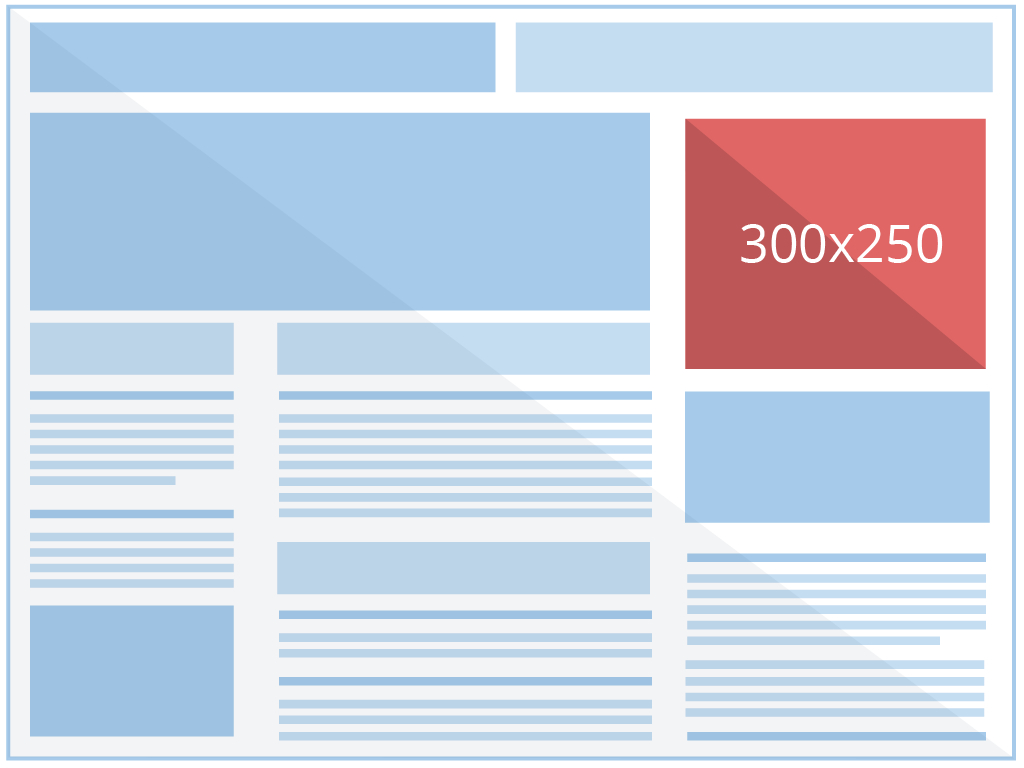
Die beliebteste Option unter Werbetreibenden, die Medium Rectangle-Anzeigengröße von 300 × 250 px, wird für Mobile, Text und Display bevorzugt. Diese Display-Werbung ist eingebettet in Textinhalte oder am Ende von Artikeln zu finden.
2. Großes Rechteck (336×280)
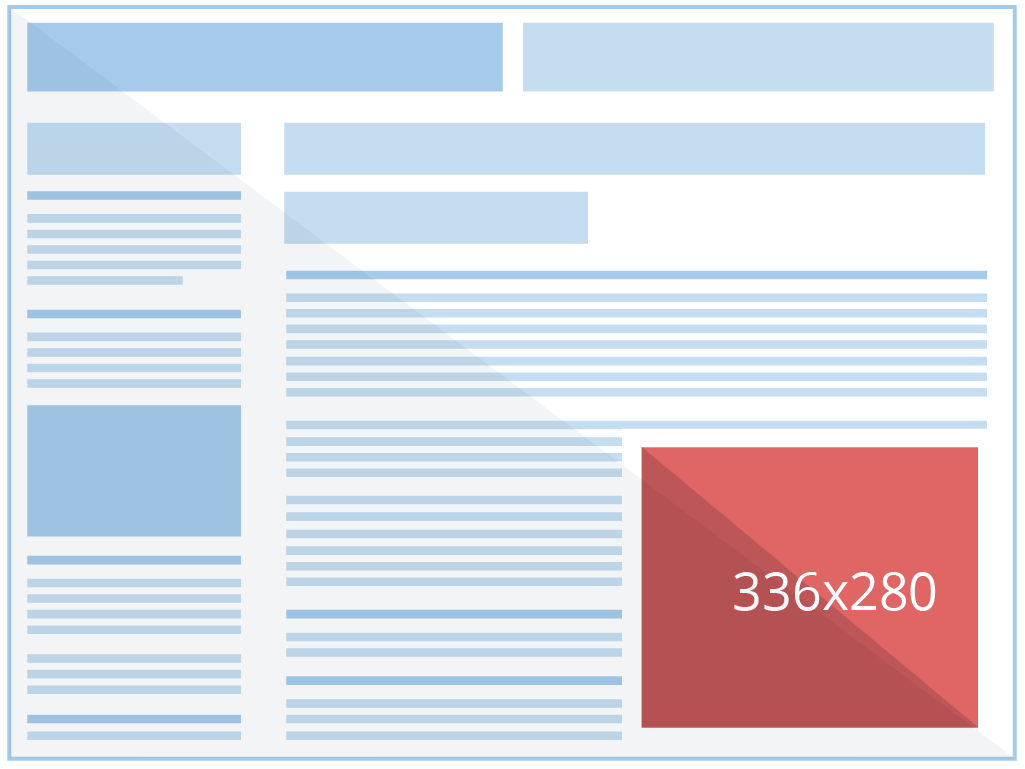
Wenn Sie in mobilen Apps werben möchten, ist die Display-Anzeigengröße Large Rectangle nicht die beste Option.
Es ist jedoch in der Leistung mit Medium Rectangles vergleichbar und wird häufig am Ende von Artikeln oder innerhalb von Textblöcken angezeigt.
3. Bestenliste (728×90)
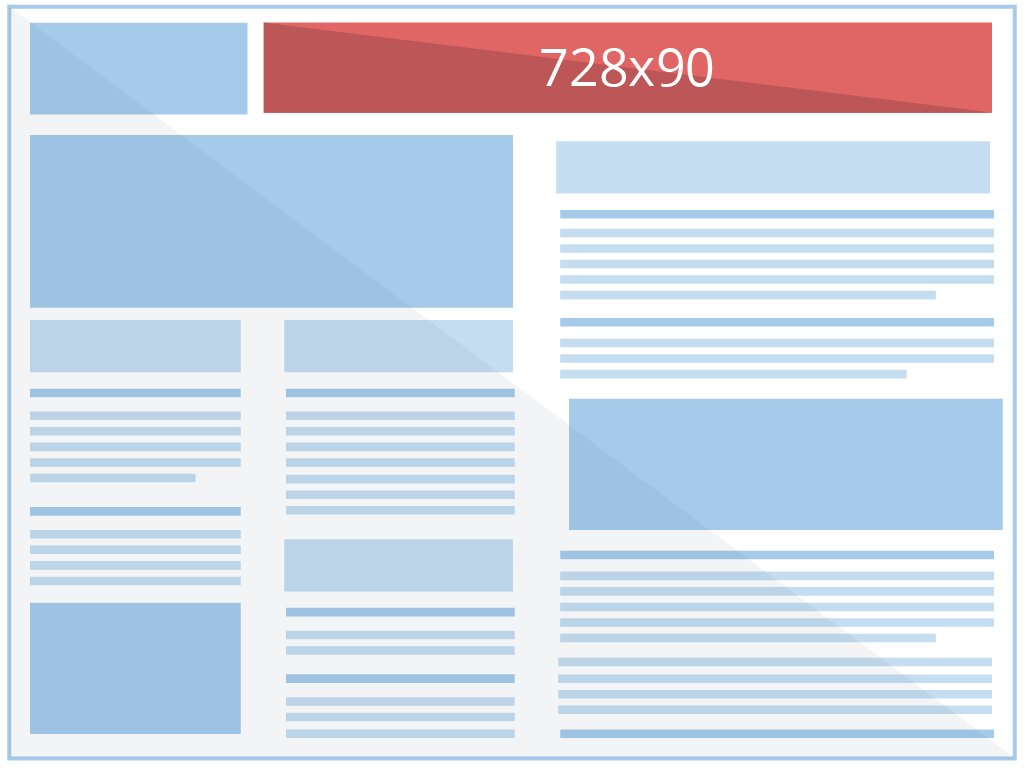
Bestenlisten dienen als leistungsstarkes visuelles Werkzeug, um Aufmerksamkeit zu erregen und Benutzer zu motivieren, insbesondere wenn sie prominent oben auf Ihrer Seite oder Ihrem Forum angezeigt werden.
4. Halbe Seite (300×600)
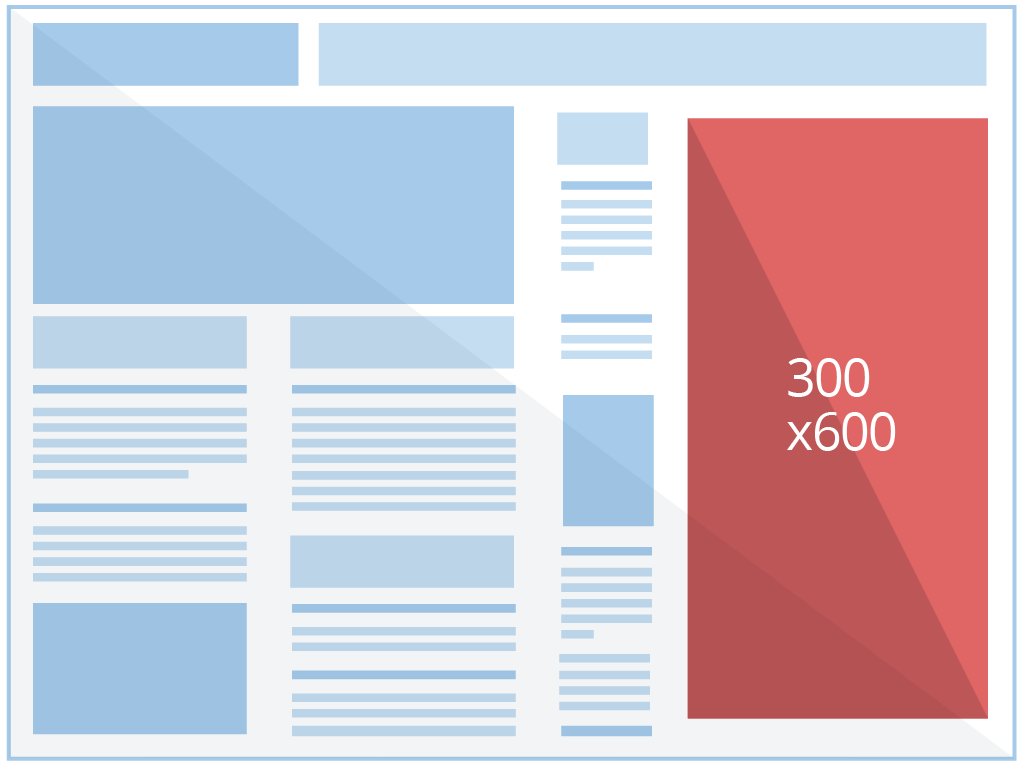
Mit einer Anzeigengröße von einer halben Seite können Werbetreibende einen unvergesslichen Eindruck auf ihr Publikum hinterlassen. Dieses beträchtliche Format bietet zahlreiche Möglichkeiten, Ihre Botschaft zu teilen und die Aufmerksamkeit der Zuschauer auf einzigartige Weise zu erregen.

5. Großes mobiles Banner (320 × 100)
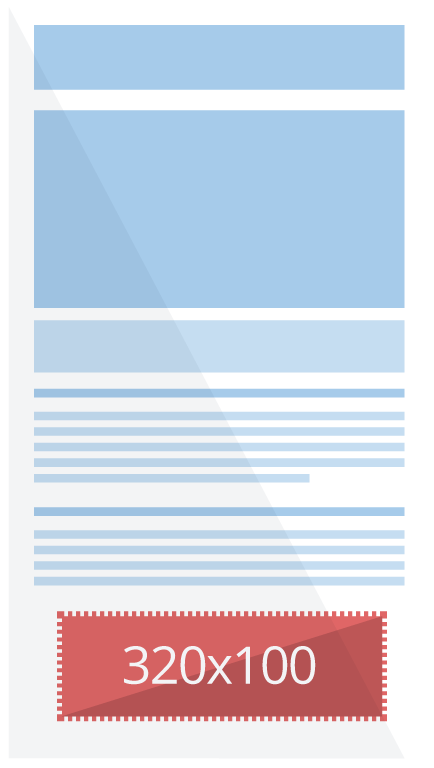
Mobile Banner-Display-Anzeigen sind speziell für mobile Geräte konzipiert und bieten die doppelte Pixelhöhe von normalen mobilen Bannern.
Akzeptierte Dateiformate für Display-Anzeigen
Stellen Sie beim Speichern Ihrer endgültigen Designs sicher, dass Sie eines der folgenden Dateiformate verwenden, die von Google für Display-Anzeigen akzeptiert werden:
- JPG
- PNG
- GIF
Von diesen drei Optionen bietet JPEG normalerweise die beste Komprimierung und ist ideal, wenn Sie versuchen, die Dateigröße zu minimieren, ohne die Qualität zu beeinträchtigen.
So komprimieren Sie die Dateigröße von Display-Anzeigen
Befinden Sie sich in einer misslichen Lage, in der Ihre Bildgröße die Grenze von 150 KB überschreitet?
Keine Sorge, mit Komprimierungstools wie Adobe Photoshop oder der Illustrator-Funktion „Für Web speichern“ können Sie ganz einfach herunterskalieren, um sie für Google Ads geeignet zu machen.
Um dieses unglaubliche Tool zu nutzen, öffnen Sie einfach das Menü Datei und wählen Sie Exportieren > Für Web speichern .
Sie müssen jedoch keine Kompromisse bei der Qualität eingehen – wenn Ihre Datei klein genug ist, ohne die Auflösung zu verringern, lassen Sie sie so wie sie ist!
Ist die Qualität zu gering, wird Google Ihre Anzeige ablehnen.
Erfolgreiche Display-Anzeigen in jeder Größe
Das Erzielen der perfekten Größe und Spezifikationen für Ihre Display-Anzeigen ist von grundlegender Bedeutung, aber vergessen Sie nicht, Form und Funktion zu kombinieren.
Um Ihnen dabei zu helfen, bei der Gestaltung von Anzeigen jeder Größe erfolgreich zu sein, habe ich eine Reihe von 6 wesentlichen Tipps sowie einige Schlüsselelemente zusammengestellt.
Erforderliche Designelemente für Display-Anzeigen
Google Ads erfordert möglicherweise nicht alle diese Designelemente, aber sie sind ein absolutes Muss, wenn Sie Ihre Ziele erreichen möchten.
- CTA – Es ist wichtig, den Leuten zu sagen, warum sie auf Ihre Anzeige klicken sollten. Erklären Sie es klar, damit sie sich entscheiden, das zu tun, was Sie von ihnen wollen.
- Bild – Wählen Sie Bilder für Ihre Marke, die hell und auffällig sind. Die Leute werden sie anschauen.
- Text – Schreiben Sie etwas Kurzes und Interessantes. Lassen Sie das Bild den Rest sprechen.
- Logo – Stellen Sie sicher, dass die Leute es noch erkennen können, auch wenn es klein ist.
Hinweis: Überprüfen Sie vor dem Start Ihrer Kampagne, ob Sie die Werberegeln von Google einhalten. Die meisten dieser Regeln sind leicht zu verstehen, aber es könnte einige knifflige geben, von denen Sie nichts wissen. Stellen Sie sicher, dass Sie ihnen allen folgen, damit Ihre Anzeigen nicht abgelehnt werden.
Wenn Ihre Anzeige beispielsweise ganz weiß ist, sollten Sie sie mit einem dunklen Rahmen umgeben.
Dadurch wissen die Nutzer, dass die Anzeige nicht Teil der Website ist, die sie sich ansehen.
6 wichtige Designtipps für Display-Anzeigen
Es ist in Ordnung, wenn Sie kein Designexperte sind. Sie können weiterhin Anzeigen erstellen, die funktionieren. Ich werde Ihnen einige Tipps geben, mit denen Sie Ihre Anzeigen verbessern können, unabhängig davon, welche Tools Sie verwenden.
1. Halten Sie es einfach
Ihre Bilder sollten eine wirklich gute Qualität haben, damit die Leute sie schnell bemerken. Halten Sie Ihre Worte in der Anzeige ebenfalls kurz und auf den Punkt.
Es ist besser, nur ein Bild zu verwenden, anstatt einen Haufen in einer Collage.
2. Verwenden Sie ein starkes Wertversprechen
Die Wörter, die zu den Bildern gehören, sollten groß und gut lesbar sein. Verwenden Sie Wörter, die die Aufmerksamkeit der Menschen auf sich ziehen und dafür sorgen, dass sie Ihrer Anzeige vertrauen.
Teilen Sie den Nutzern vor allem mit, was sie verpassen würden, wenn sie nicht auf Ihre Anzeige klicken.
3. Seien Sie markenkonsistent
Wenn Sie eine Anzeige erstellen, können Sie Farben verwenden, die sie hervorheben. Stellen Sie jedoch sicher, dass die Farben zu Ihrem Logo und anderen Markenbildern passen. Sie sollte auch so aussehen wie die Seite, mit der die Anzeige verbunden ist.
Dies hilft Kunden, Ihnen mehr zu vertrauen, und sie werden mehr von Ihrem Produkt oder Ihrer Dienstleistung kaufen.
4. Verwenden Sie einen direkten Aufruf zum Handeln
Ihr CTA sollte Wörter wie „sehen“, „versuchen“ und „beobachten“ verwenden, die Kunden dazu bringen, sofort auf Ihre Anzeige zu klicken.
Diese Wörter sollten den Leuten sagen, dass sie bekommen, was sie wollen, wenn sie auf die Anzeige klicken.
5. A/B-Test Ihrer Display-Anzeigen
Ihre Anzeigen sind erst fertig, wenn Sie eine andere erstellt und ausprobiert haben. Testen Sie Ihre Anzeigen häufig, um sie zu verbessern.
Sie müssen nicht zwei völlig unterschiedliche Anzeigen erstellen; Ändere einfach kleine Dinge und schaue, ob es hilft.
6. Verwenden Sie benutzerdefinierte Farboptionen für Responsive Display Ads
Responsive Display-Anzeigen sind gut, weil sie Zeit sparen. Aber Sie haben weniger Kontrolle als bei anderen Arten von Anzeigen.
Sie können das Aussehen Ihrer Anzeige anpassen, indem Sie beim Einrichten einer responsiven Displayanzeige die Schaltfläche „Weitere Optionen“ verwenden.
Abschluss
Jetzt, da Sie wissen, was zu tun ist, ist es an der Zeit, Ihre eigenen Anzeigen zu entwerfen.
Wenn Sie kein Geld für ein Designtool haben, probieren Sie Canva aus. Es ist kostenlos und bietet viele Optionen wie Post-Designs, Social Posts und Anzeigen für Mobiltelefone. Diese können helfen, Ihr Geschäft gut zu fördern.
